Conseils Rapides
À partir de la version v1.0.0, vous pouvez enregistrer des fonctions de transfert sur disque et les partager entre vos appareils, votre équipe ou n'importe qui.
 Commencez par concevoir votre fonction de transfert comme vous le feriez normalement ou chargez-en une existante depuis le catalogue de préréglages. Juste en dessous du graphique de la fonction de transfert, vous trouverez le bouton *Exporter* qui générera un fichier **.mh** sur votre bureau.
Ce fichier contient votre fonction de transfert et peut être envoyé par email, Whatsapp ou stocké n'importe où vous conservez vos fichiers.
Commencez par concevoir votre fonction de transfert comme vous le feriez normalement ou chargez-en une existante depuis le catalogue de préréglages. Juste en dessous du graphique de la fonction de transfert, vous trouverez le bouton *Exporter* qui générera un fichier **.mh** sur votre bureau.
Ce fichier contient votre fonction de transfert et peut être envoyé par email, Whatsapp ou stocké n'importe où vous conservez vos fichiers.
 Vous importez la fonction de transfert de la même manière que vous chargez des modèles. Appuyez sur *Importer des Données* dans votre bibliothèque et naviguez jusqu'à un dossier contenant le fichier **.mh**. Sélectionnez le fichier et appuyez sur le bouton *Importer des ensembles de données*. La fonction de transfert sera immédiatement ajoutée à votre catalogue de préréglages, à partir duquel vous pourrez l'appliquer à vos ensembles de données.
Vous importez la fonction de transfert de la même manière que vous chargez des modèles. Appuyez sur *Importer des Données* dans votre bibliothèque et naviguez jusqu'à un dossier contenant le fichier **.mh**. Sélectionnez le fichier et appuyez sur le bouton *Importer des ensembles de données*. La fonction de transfert sera immédiatement ajoutée à votre catalogue de préréglages, à partir duquel vous pourrez l'appliquer à vos ensembles de données.
Les plans de coupe vous permettent de voir à l'intérieur des volumes ou objets en les découpant dans n'importe quelle direction. Et ils ont été un peu mis à jour dans la version v1.0.1.
 Activez le plan de coupe en sélectionnant l'outil de plan de coupe. Déplacez le contrôleur et modifiez son angle pour couper à travers le modèle actif. Appuyez sur la gâchette pour définir des coupes permanentes. Supprimez les coupes permanentes en appuyant sur leur bouton de suppression.
Activez le plan de coupe en sélectionnant l'outil de plan de coupe. Déplacez le contrôleur et modifiez son angle pour couper à travers le modèle actif. Appuyez sur la gâchette pour définir des coupes permanentes. Supprimez les coupes permanentes en appuyant sur leur bouton de suppression.
 Lorsque l'outil de plan de coupe est actif, vous pouvez utiliser votre autre main pour saisir et déplacer des objets. Appuyez à nouveau sur l'outil de plan de coupe pour changer de main ou le désactiver. Notez que le bouton de prise de votre contrôleur gauche activera toujours le plan de coupe en direct sur la main gauche.
Lorsque l'outil de plan de coupe est actif, vous pouvez utiliser votre autre main pour saisir et déplacer des objets. Appuyez à nouveau sur l'outil de plan de coupe pour changer de main ou le désactiver. Notez que le bouton de prise de votre contrôleur gauche activera toujours le plan de coupe en direct sur la main gauche.
 Vous pouvez définir autant de coupes permanentes que vous le souhaitez sur un modèle. Si votre modèle devient trop encombré par les plans, masquez-les simplement avec l'interrupteur de plan de coupe sur l'interface au sol du modèle. Les coupes elles-mêmes resteront en place, mais tous les visuels des plans de coupe seront masqués. Appuyez à nouveau sur le même bouton pour réafficher les visuels des plans.
Vous pouvez définir autant de coupes permanentes que vous le souhaitez sur un modèle. Si votre modèle devient trop encombré par les plans, masquez-les simplement avec l'interrupteur de plan de coupe sur l'interface au sol du modèle. Les coupes elles-mêmes resteront en place, mais tous les visuels des plans de coupe seront masqués. Appuyez à nouveau sur le même bouton pour réafficher les visuels des plans.
Les raccourcis clavier sur la version PC-VR vous permettent de déclencher certaines actions utiles dans Medicalholodeck. Traditionnellement utilisés pour nos tests et débogages, certains d'entre eux peuvent également vous être utiles.
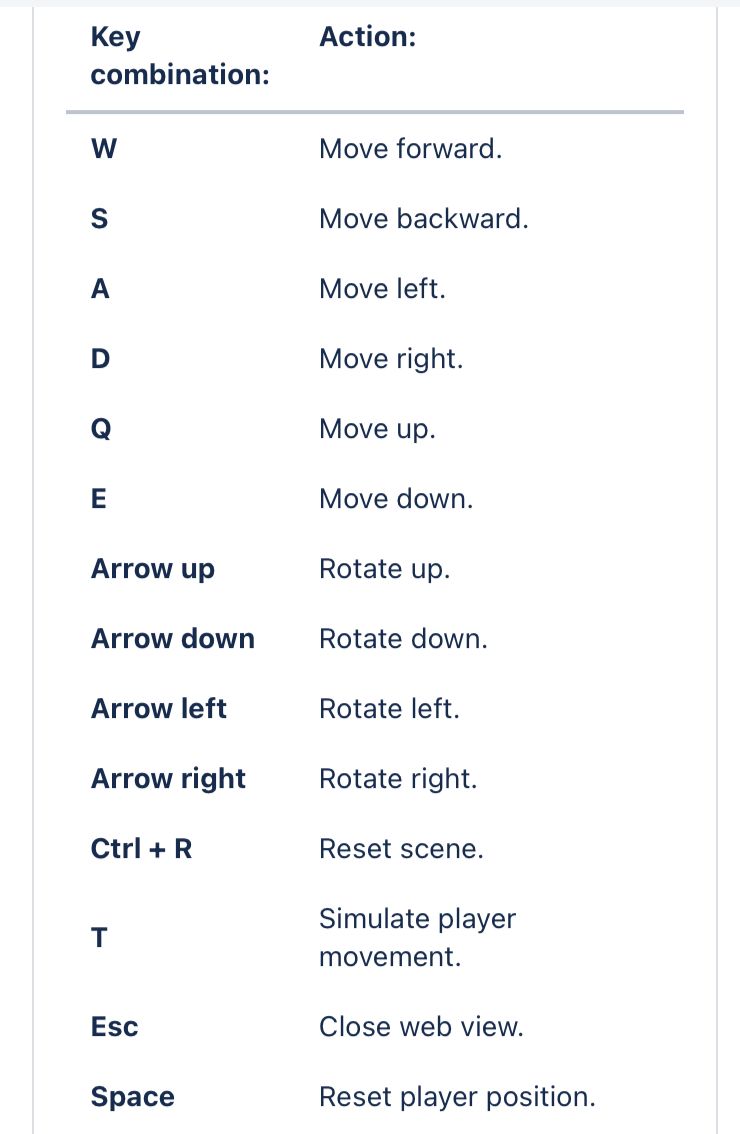 Assurez-vous que l'application Medicalholodeck est au premier plan sur votre PC de bureau. Ensuite, appuyez sur l'une des combinaisons de cette liste pour déclencher l'action correspondante, par exemple, vous déplacer si vous n'avez pas de casque connecté avec les touches W, A, S, D, Q, E ou réinitialiser rapidement toute la scène avec Ctrl + R.
Gardez à l'esprit que certains raccourcis modifient votre position virtuelle - cela peut être utile si vous n'avez pas de casque connecté. Si vous avez un casque connecté, rappelez-vous que la barre d'espace réinitialise toujours votre position.
Assurez-vous que l'application Medicalholodeck est au premier plan sur votre PC de bureau. Ensuite, appuyez sur l'une des combinaisons de cette liste pour déclencher l'action correspondante, par exemple, vous déplacer si vous n'avez pas de casque connecté avec les touches W, A, S, D, Q, E ou réinitialiser rapidement toute la scène avec Ctrl + R.
Gardez à l'esprit que certains raccourcis modifient votre position virtuelle - cela peut être utile si vous n'avez pas de casque connecté. Si vous avez un casque connecté, rappelez-vous que la barre d'espace réinitialise toujours votre position.
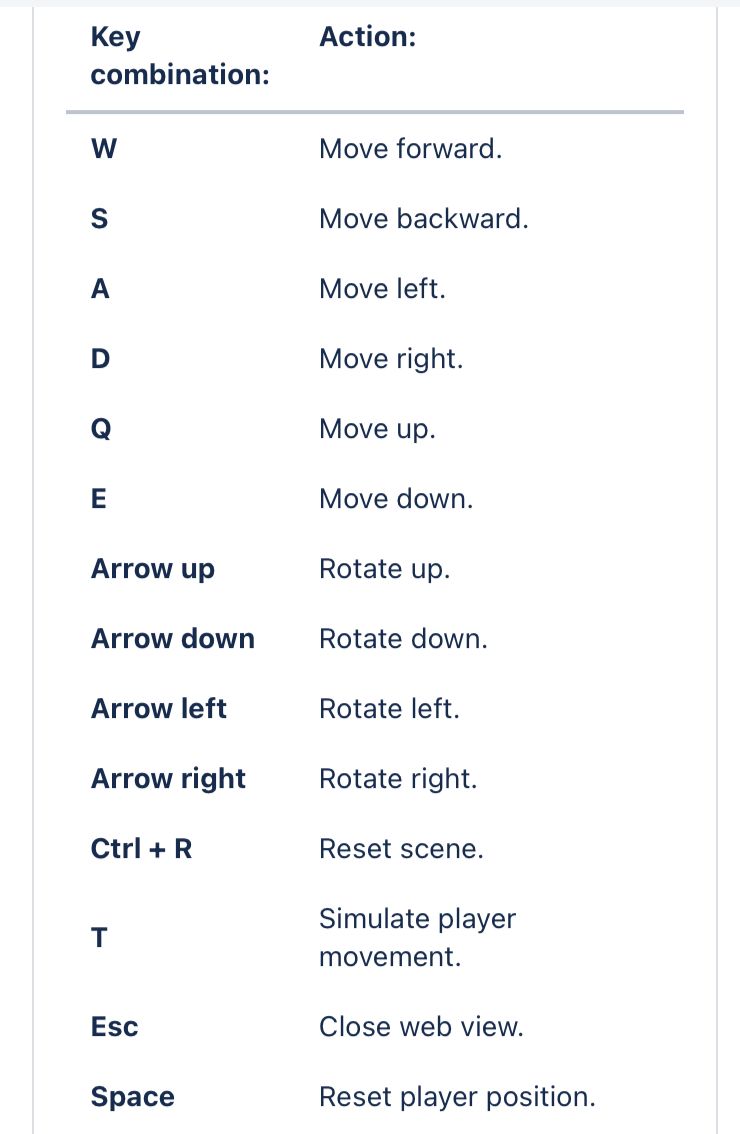 Assurez-vous que l'application Medicalholodeck est au premier plan sur votre PC de bureau. Ensuite, appuyez sur l'une des combinaisons de cette liste pour déclencher l'action correspondante, par exemple, vous déplacer si vous n'avez pas de casque connecté avec les touches W, A, S, D, Q, E ou réinitialiser rapidement toute la scène avec Ctrl + R.
Gardez à l'esprit que certains raccourcis modifient votre position virtuelle - cela peut être utile si vous n'avez pas de casque connecté. Si vous avez un casque connecté, rappelez-vous que la barre d'espace réinitialise toujours votre position.
Assurez-vous que l'application Medicalholodeck est au premier plan sur votre PC de bureau. Ensuite, appuyez sur l'une des combinaisons de cette liste pour déclencher l'action correspondante, par exemple, vous déplacer si vous n'avez pas de casque connecté avec les touches W, A, S, D, Q, E ou réinitialiser rapidement toute la scène avec Ctrl + R.
Gardez à l'esprit que certains raccourcis modifient votre position virtuelle - cela peut être utile si vous n'avez pas de casque connecté. Si vous avez un casque connecté, rappelez-vous que la barre d'espace réinitialise toujours votre position.